O funkciji SUMIF smo v naši rubriki že večkrat pisali. Z njo je v Excelu mogoče sešteti neke vrednosti, če je izpolnjen neki pogoj. Če hočemo, da je teh pogojev več, moramo uporabiti funkcijo SUMIFS(). O njej smo nekaj pisali že v lanski poletni številki, zdaj pa je mogoče čas, da jo opišemo še malce širše.
Funkcija ima sintakso:
SUMIFS(obseg_seštevanja; obseg_pogojev1; pogoji1, [obseg_pogojev2; pogoji2]; ...)
V pomoči za funkcijo je Microsoft zapisal:
»Doda celice v obsegu, ki izpolnjujejo več pogojev. Če želite na primer sešteti števila v obsegu celic A1:A20, če so ustrezna števila v obsegu celic B1:B20 večja od nič (0) in če so ustrezna števila v obsegu celic C1:C20 manjša od 10, uporabite to formulo:
=SUMIFS(A1:A20; B1:B20; ">0"; C1:C20; "<10")
To je vse lepo in prav, vendar nas zanima, kaj lahko to pomeni v praksi oziroma kje vse je mogoče uporabiti funkcijo.
Vzemimo primer na sliki, ko imamo neko malce konfuzno razpredelnico, v katero smo vpisovali, koliko posameznih izdelkov smo prodali kakšno leto. Ker smo podatke dobivali neredno, smo jih vpisovali brez nekega pravega reda, zato je razpredelnica malce nerodna. Radi bi jo seveda predelali tako, da bi iz nje lažje izluščili podatke, ki so pomembni.
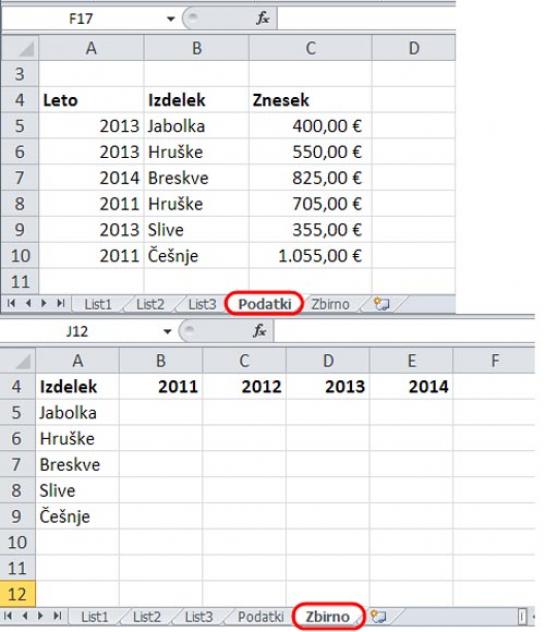
No, pa poglejmo, kaj potrebuje funkcija SUMIFS in ali imamo te pogoje izpolnjene.
• obseg_seštevanja: Na delovnem listu »Podatki« bi radi sešteli vrednosti v stolpcu C (C5:C10)
• obseg_pogojev1: Vrednosti na delovnem listu »Podatki« bi radi sešteli glede na leta v obsegu (A5:A10)
• pogoji1: Na delovnem listu »Zbirno« nas zanimajo leta v obsegu B4:E4
• obseg_pogojev2: Vsote bi radi glede na vrsto izdelka na delovnem listu »Podatki« (B5:B10)
• pogoji2: Upoštevati je treba posamezne izdelke, zapisane na delovnem listu »Zbirno« (A5:A9)
Ko to vemo, lahko sestavimo našo funkcijo SUMIFS, ki jo vpišemo v celico B5 delovnega lista »Zbirno« in jo nato kopiramo čez preostali del razpredelnice.
=SUMIFS(Podatki!$C$5:$C$10;Podatki!$A$5:$A$10;Zbirno!B$4;Podatki!$B$5:$B$10;Zbirno!$A5)
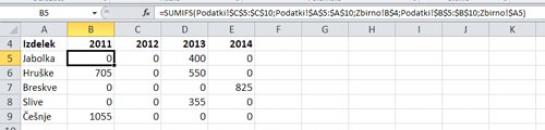
Vidimo, da zadeva deluje. In ker je pogojev lahko še več, se lahko igramo še naprej. Kaj če na primer želimo zbirno razpredelnico oblikovati tako, da bo enaka kot prej, le da bodo v njej le vrednosti, višje od neke vnaprej določene? Recimo 700. Zanima nas torej, kdaj in s katerim izdelkom smo zaslužili več kot 700 evrov.
Formula bo pravzaprav enaka kot prej, le še en pogoj bomo dodali:
=SUMIFS(Podatki!$C$5:$C$10;Podatki!$A$5:$A$10;Zbirno!B$4;Podatki!$B$5:$B$10;Zbirno!$A5;Podatki!$C$5:$C$10; ">=700")
Vidimo, da smo na koncu dodali pogoj, da morajo biti vrednosti v obsegu C5:C10 na delovnem listu »Podatki« večje ali enake 700. In zadeva spet deluje. Namesto vnaprej določene vrednosti lahko vpišemo tudi referenčno polje, v katerega bomo nato vpisovali želene vrednosti.
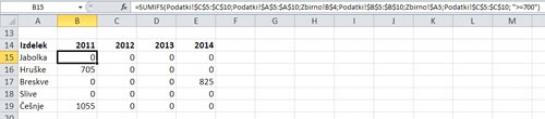
Moj mikro, marec - april 2014 | Miha Gradišnik
